win7破解系统密码方法
- 格式:docx
- 大小:16.34 KB
- 文档页数:1

win7登录密码忘记了的几种找回方法嘿,朋友们!咱有时候是不是会遇到这么个让人挠头的事儿啊,那就是突然发现自己把 win7 的登录密码给忘啦!哎呀呀,这可咋办呢?别急别急,今天我就来给大家讲讲几种找回的办法。
你说这就像咱出门忘了带钥匙,进不了家门一样,心里那个急呀!不过咱有办法不是。
第一种方法呢,就是通过安全模式来试试。
就好比咱走一条不常走的小道,说不定就能找到回家的路呢。
重启电脑,在启动的时候拼命按F8 键,进入安全模式。
然后在里面找找有没有可以重置密码的选项。
这就好像在一个大迷宫里找出口,得有点耐心哦。
还有一种呢,就是用密码重置盘。
这就好像咱有一把备用钥匙,平时可能不觉得有多重要,关键时刻可就派上大用场啦!要是你之前有做过密码重置盘,那就好办啦,直接插上,按照提示一步步来,嘿,密码可能就找回来啦。
再不然啊,咱可以试试系统还原。
这就像让时间倒流一样,回到咱设置密码之前的那个时候。
不过这个可得小心点,别把其他重要的东西也给弄没啦。
当然啦,要是这些办法都不行,那咱就得找专业人士帮忙啦,就像咱家里东西坏了找修理师傅一样。
可别自己乱捣鼓,万一不小心把电脑里的重要文件给弄丢了,那可就得不偿失啦。
你想想看,要是没有电脑里那些重要的资料和回忆,那得多可惜呀!所以啊,平时咱还是得养成个好习惯,把密码记在一个安全的地方,或者设置一个容易记住的密码。
别等忘了才着急。
总之呢,win7 登录密码忘记了不用怕,咱有办法对付它。
就像生活中遇到困难一样,只要咱肯想办法,总能找到解决的途径。
希望大家都能顺利找回自己的密码,开开心心地继续使用电脑呀!。

四种破解win7系统开机密码的方法-互联网类关键信息项:1、破解方法的描述2、破解行为的合法性声明3、责任承担与风险提示4、保密条款5、协议的变更与终止6、法律适用与争议解决11 本协议旨在规范和明确关于四种破解 Windows 7 系统开机密码方法的相关事宜。
111 任何一方参与本协议所涉及的活动,均应遵守法律法规及道德规范。
21 所提及的四种破解 Windows 7 系统开机密码的方法仅用于合法的目的,如用户遗忘密码且能提供合法的身份证明和所有权证明。
211 严禁将这些方法用于非法入侵他人系统、窃取信息或进行任何违法犯罪活动。
212 若因违反上述规定而导致的法律后果,由违反方独自承担全部责任。
31 使用者应充分了解破解开机密码可能带来的风险,包括但不限于数据丢失、系统损坏等。
311 对于因使用本协议所提供的方法而导致的任何直接或间接损失,提供方法方不承担任何责任。
312 使用者应自行评估风险并采取适当的备份和预防措施。
41 双方应对在协议履行过程中所知晓的关于破解方法及相关信息予以保密。
411 未经对方书面同意,不得向任何第三方披露或使用该保密信息。
412 保密期限为自协议生效之日起至相关信息不再具有保密价值为止。
51 本协议可根据法律法规的变化或双方协商一致进行变更。
511 变更后的协议应及时通知对方,对方未提出异议的,视为同意变更。
512 若一方违反本协议的重要条款,另一方有权终止协议。
61 本协议受具体法律适用地法律的管辖。
611 双方在履行本协议过程中发生的争议,应首先通过友好协商解决。
612 若协商不成,任何一方均有权向有管辖权的人民法院提起诉讼。
71 本协议构成双方之间关于破解 Windows 7 系统开机密码方法的完整协议,并取代之前的任何口头或书面协议。
711 本协议自双方签字(或盖章)之日起生效,一式两份,双方各执一份,具有同等法律效力。

忘记(win7)开机密码_4种破解wind7登陆---精品资料忘记win7开机密码,破解win 7登陆方案方案1:(1)重启windows 7,用F8进安全模式操作(2)启用放大镜,启用方法很简单,登陆页面左下解决有个访问,点击,勾选放大镜再应用即可。
(3)用net user 命令更改密码net user administrator /active:yes 回车(这一步是激活administrator,注意/前是两个空格)net user administrator "" 回车(这是设置它的密码为空)这两条命令在输入的时候可能会遇到老是在拼音状态下,输不了英文,调成大写键模式再试,很恶心这个。
这里要注意的是第一条命令可能执行不成功,也就是administrator 激活不了,怎么办?当然有办法。
激活不了可能是需要修改注册表,可能是别的原因。
原因不去管了,来个曲线救国吧,如下:同样的在登陆界面,通过放大镜调出CMD,输入如下命令:control userpasswords2然后就会弹出一个账户窗口,有个重置按钮可以重置密码。
如果想开机不输入密码可以把勾去掉。
密码记得一定要重置,因为就算选择开机不要密码,但是切换账户或者待机重启后有时还是需要输入密码的,所以要做就一步到位。
最后重启电脑进系统(注意之前如果有修改过BIOS,最好改成原来值,不然有可能蓝屏),一切OK。
方案2:1. 进入pe2.进入c:\windows\system32下更改magnify.exe和cmd.exe的所有者为administrator,(右键属性-安全-高级-所有者-在“目前该项目的所有者更改为administration”)更改magnify.exe和cmd.exe的权限为administration完全控制。
3.改名magnify.exe为mangify1.exe,改cmd.exe为magnify.exe4.重启进入win7登陆界面,左下有个功能键,点击启用放大镜。

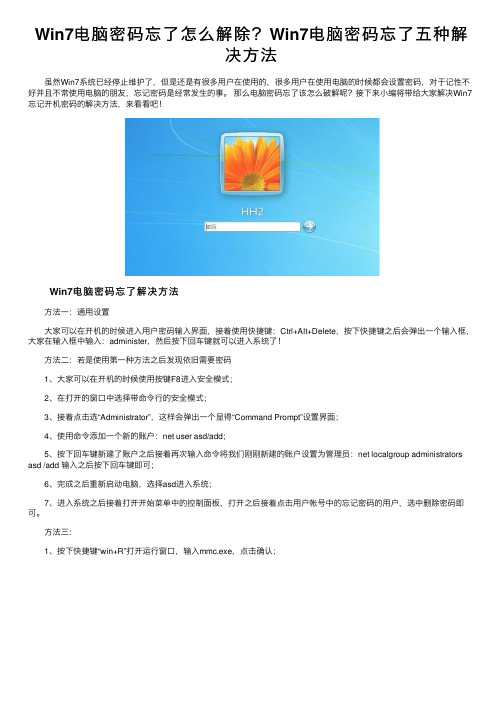
Win7电脑密码忘了怎么解除?Win7电脑密码忘了五种解决⽅法 虽然Win7系统已经停⽌维护了,但是还是有很多⽤户在使⽤的,很多⽤户在使⽤电脑的时候都会设置密码,对于记性不好并且不常使⽤电脑的朋友,忘记密码是经常发⽣的事。
那么电脑密码忘了该怎么破解呢?接下来⼩编将带给⼤家解决Win7忘记开机密码的解决⽅法,来看看吧! Win7电脑密码忘了解决⽅法 ⽅法⼀:通⽤设置 ⼤家可以在开机的时候进⼊⽤户密码输⼊界⾯,接着使⽤快捷键:Ctrl+Alt+Delete,按下快捷键之后会弹出⼀个输⼊框,⼤家在输⼊框中输⼊:administer,然后按下回车键就可以进⼊系统了! ⽅法⼆:若是使⽤第⼀种⽅法之后发现依旧需要密码 1、⼤家可以在开机的时候使⽤按键F8进⼊安全模式; 2、在打开的窗⼝中选择带命令⾏的安全模式; 3、接着点击选“Administrator”,这样会弹出⼀个显得“Command Prompt”设置界⾯; 4、使⽤命令添加⼀个新的账户:net user asd/add; 5、按下回车键新建了账户之后接着再次输⼊命令将我们刚刚新建的账户设置为管理员:net localgroup administrators asd /add 输⼊之后按下回车键即可; 6、完成之后重新启动电脑,选择asd进⼊系统; 7、进⼊系统之后接着打开开始菜单中的控制⾯板,打开之后接着点击⽤户帐号中的忘记密码的⽤户,选中删除密码即可。
⽅法三: 1、按下快捷键“win+R”打开运⾏窗⼝,输⼊mmc.exe,点击确认; 2、进⼊新窗⼝之后,点击“⽂件”选项中的“添加/删除管理单元”; 3、接着在左侧的菜单栏中找到并打开“本地⽤户和组”,点击“添加”—“完成”按钮,最后点击“确定”保存; 4、完成上⼀步设置之后打开本地⽤户和组选项中的⽤户⽂件夹,使⽤⿏标右键单击选择“设置密码”选项,这样不需要原始密码也可以设置新的密码了。
⽅法四:忘记密码,⽆法打开系统 1、使⽤PE盘启动的电脑; 2、进⼊PE界⾯之后,打开c:windowssystem32; 3、接着将其中的Magnify.exe以及cmd.exe的所有者设置为administrators; 4、再将Magnify.exe以及cmd.exe中的⽤户administrators权限设置为完全控制模式; 5、最后将Magnify.exe重命名为:Magnify.exe1; 6、将cmd.exe重命名为:Magnify.exe。

笔记本电脑密码忘记了怎么解开win7Windows 7是许多人仍在使用的操作系统,但有时候我们会忘记登录密码,导致无法访问电脑中的重要文件和数据。
在这种情况下,我们可以通过一些方法来解开win7系统的密码,恢复访问权限。
方法一:使用密码提示有些时候,我们在设定密码的时候会填写一个密码提示,帮助我们回忆密码。
在登录界面输入密码时,会显示密码提示,提醒我们当初设定密码时的线索,可以尝试根据这个提示来找回密码。
方法二:使用其他账户登录如果我们在Windows 7系统中有多个账户,可以尝试用其他账户登录系统。
有时候其他账户没有设置密码,或者密码比较简单,可以顺利登录后,通过控制面板重置忘记密码的账户密码。
方法三:使用安全模式1.重启电脑,在开机时按下F8键,进入高级启动选项。
2.选择“安全模式”,按回车确认。
3.进入安全模式后,会出现系统登录界面,选择忘记密码的用户账户,输入任意密码,点击登录。
4.右击“计算机”,选择“管理”,在左侧找到“本地用户和组”,再点开选项卡,选择“用户”。
5.找到忘记密码的账户,右击选择“设置密码”。
6.设置新密码,然后重启电脑,即可用新密码登录系统。
方法四:使用重置软件有些第三方的重置软件可以帮助我们解开Windows系统的忘记密码,比如Ophcrack、Trinity Rescue Kit等。
通过使用这些软件,我们可以轻松重置系统密码,恢复对电脑的访问权限。
需要注意的是,使用第三方软件可能会损坏系统文件,慎重操作。
以上是一些解开Windows 7系统密码的方法,希朴您可以根据实际情况选择最适合的方法来解决密码忘记的问题。
如果密码找回困难,也可以考虑联系专业的技术人员或厂家客服寻求帮助。
希望本文能对您解决笔记本电脑忘记密码的问题有所帮助。

教你如何破解丢失的WINDOWS7密码
忘记WINDOWS7密码怎么办?不用担心,今天就为大家分享破解windows7密码的方法情况如下:
1、设置了windows7管理员用户的密码,用户名为Wolfgang,密码为未知。
2、administrator用户禁用
3、guest用户禁用
4、Win7装在C:\WINDOWS
解决办法:
首先,你要给我一个操作界面,PE就可以了,实在没PE的,用Win7的安装光盘进入命令提示符状态操作,也是可以的。
1、进入PE(双系统的进入另一个系统也行,我偷个懒,就在本系统里截图了,方便),找到c:\windows\system32\Utilman.exe,替换其权限(方法如下
中文的系统方法一样),将其命名为Utilman.bak.exe以便日后恢复
2、将system32\cmd.exe复制一份,重命名为Utilman.exe
3、OK,重启系统,进入你忘记密码的Win7系统,注意左下角有一个图标,鼠标左键点击它
4、打开一个命令提示符窗口(但是这个窗口有点问题,比如用dir时很乱,因为他名字不是cmd。
在命令提示符里输入start cmd,就可以得到一个正常的提示符了。
但是这个不影响我们的操作。
)
5、现在你获得的是系统最高权限system,用命令行来修改用户密码吧,这个高手一看就知道了,在里面输入net user Wolfgang 12345,回车,密码就改成12345了(其中Wolfgang是用户名,根据自己的情况改一下,12345是想改成的密码),好了,直接登录吧!想改什么密码直接在桌面操作吧。

四种破解win7系统开机密码的方法1.安全模式最简单粗暴破解win7开机密码的方法是在开机界面出现时候会要求你输入用户名和密码,大家可以直接按键盘上的CTRL+ALT+DEL进入输入框,然后输入administrator 然后回车确认,当administrator也有密码,电脑提示无法进入时,这时我们需要重启电脑在开机时按F8,一直按,接着选择带命令行的安全模式,在选择administrator跳出了输入命令的窗口。
最后在下面的窗口输入以下命令net user temp /add 增加用户;然后再把这个用户提升称管理员,net localgroup administrators temp /add然后重启使用temp 帐号登录即可。
不懂的问题可以右上角关注快启动。
2.U盘启动并新建用户下载u盘启动盘制作工具(例如快启动),然后用快启动u盘启动盘启动电脑,进入pe系统中之后打开c:windowssystem32目录进行操作。
(1) 更改Magnify.exe 和cmd.exe 的所有者为:administrators(2) 更改Magnify.exe 和cmd.exe 的权限administrators为完全控制(3)改名Magnify.exe 为Magnify.exe1 改名cmd.exe为Magnify.exe操作好之后需要重启电脑,接着进入界面后可以使用放大镜功能即可进入cmd命令行。
然后输入net user temp /add 增加用户; 然后再把这个用户提升称管理员,net localgroup administrators temp /add。
3.PE工具直接修改密码使用第三方工具破解大家可是进快启动pe中的更多工具直接破解,简单好用。
1、将制作好的快启动u盘插到电脑usb接口上,然后开机,看到logo图标后按启动快捷键选择u盘启动进入快启动pe系统中,双击桌面上“更多工具”,运行文件夹中的“win密码修改”,不懂的问题可以右上角关注快启动,如下图所示:2、打开程序之后,程序会自动定位到系统用户的文件下,我们只需要点击右上角的“打开”按钮就可以看当前系统的所有用户,如下图所示:3、如上图,我的计算机有四个用户,一个是我的登入用户,三个是来宾用户,我们现在要修改的就是这个登入用户的密码,鼠标选择一下用户之后下方会出现“修改密码”的字样,如下图所示:4、点击“修改密码”,这个时候会弹出一个修改密码框框,在这个框框中你可以选择输入或者不输入,不输入的话就是设置密码为空也就是不设置密码,这样就能成功破解win7密码了,如下图所示:4.重装系统重装准备工作:1、重装前需备份C盘和桌面文件,系统进不去则进入PE备份,系统崩溃进pe备份C盘桌面数据方法2、找一台可用电脑,一个可用且大于8G的U盘,以便于制作u盘启动盘3、了解电脑配置之后,根据配置选择适合电脑的镜像文件,然后到靠谱的网站上下载系统镜像文件4、下载快启动u盘启动盘制作工具,制作成快启动u盘启动盘(了解u盘启动制作教程)5、了解电脑如何设置u盘启动。

四种破解win7系统开机密码的方法-互联网类关键信息项:1、破解方法的名称及描述2、破解操作的步骤及注意事项3、破解可能带来的风险及后果4、相关法律责任的说明11 引言本协议旨在探讨四种破解 Windows 7 系统开机密码的方法,但需要明确的是,未经授权破解他人计算机系统密码是违法且不道德的行为。
本协议仅作为技术研究和学习交流之用,严禁用于任何非法目的。
111 破解方法一:使用密码重置盘如果您之前在 Windows 7 系统中创建了密码重置盘,那么这是一种相对简单且安全的密码破解方法。
步骤如下:插入密码重置盘。
在登录界面输入错误密码后,系统会提示您重置密码。
按照向导的指示操作,输入新密码并确认。
112 注意事项密码重置盘必须是在设置密码之前创建的,且要妥善保管,防止他人获取。
12 破解方法二:使用安全模式步骤如下:启动计算机,在开机过程中按 F8 键,进入高级启动选项。
选择“安全模式”并按回车键。
登录系统,此时可能会出现管理员账户,或者使用您已知的具有管理员权限的账户登录。
进入控制面板,选择“用户账户和家庭安全”,然后点击“用户账户”。
选择要更改密码的账户,点击“更改密码”,输入新密码并确认。
121 注意事项这种方法并非总是有效,某些系统设置可能会限制在安全模式下进行密码更改操作。
13 破解方法三:使用系统安装盘插入 Windows 7 系统安装盘,重启计算机。
在安装界面选择“修复计算机”。
选择“命令提示符”。
在命令提示符窗口中输入相关命令来重置密码。
131 注意事项操作过程需要一定的计算机技术知识,输入命令时要确保准确无误,否则可能导致系统故障。
14 破解方法四:使用第三方软件需要从可信赖的来源获取第三方密码破解软件。
安装并运行软件,按照软件的指示进行操作。
141 注意事项第三方软件可能存在安全风险,如携带恶意软件、病毒等,可能会损害您的计算机系统或导致个人信息泄露。
15 破解密码的风险及后果任何未经授权的密码破解行为都可能导致以下风险和后果:违反法律法规,承担相应的法律责任。


教你如何清除win7开机密码教你如何清除win7开机密码的教程最简单:开机到欢迎界⾯时,按Ctrl+Alt+Delete,跳出帐号窗⼝,输⼊⽤户名:administrator,回车,如果这个帐号也有密码,那么这样:启动时按F8选“带命令⾏的安全模式”选“Administrator”跳出“Command Prompt”窗⼝增加⽤户:net user asd/add升管理员:net localgroup administrators asd /add重启,选asd进⼊控制⾯板----⽤户帐号----忘记密码的⽤户--删除密吗⼀、忘记密码,但是已经登录系统。
这种情况解决起来⽐较简单,⾸先在开始菜单中的搜索框中输⼊”mmc.exe”,或按住Win+R,打开运⾏窗⼝输⼊”mmc.exe”,单击确定进⼊控制台。
依次打开”⽂件”-”添加/删除管理单元”,在左侧可⽤管理单元中找到”本地⽤户和组”,依次单击”添加”-”完成”,再单击”确定”。
展开控制台根节点中的本地⽤户和组,选中”⽤户”,在右侧⽤户名上单击右键,”设置密码”,这⾥⽆须输⼊原密码。
⼆、忘记密码,⽆法登录系统。
1找个PE盘启动电脑2 进⼊PE后到c:\windows\system32下(1) 更改Magnify.exe 和cmd.exe 的所有者为:administrators(2) 更改Magnify.exe 和cmd.exe 的权限 administrators为完全控制(3)改名Magnify.exe 为Magnify.exe1 改名cmd.exe为Magnify.exe3 更改密码(1)重启到windows 7(2)启⽤放⼤镜(3)剩下的事就⾮常简单了,输⼊命令”net user”查看⽤户名,再输⼊命令”net user ⽤户名新密码”即可。
(激活管理员帐号使⽤net user administrator /active:yes )最后关掉命令提⽰符窗⼝,在登录密码框中输⼊刚刚设置的新密码,看看,是不是成功进⼊系统了!最后,别忘了把先前移动、重命名的⽂件都改回去,这可是严重的后门哦!4 忘记密码,⽆法登录系统。

windows7怎么解破密码如果我们的win7系统设置了用户密码,在开机的时候,不小心忘记了win7开机密码,怎么办呢?windows7怎么解破密码呢?下面跟着店铺来一起了解下windows7解破密码的方法吧。
windows7解破密码方法一、U盘开机密码破解软件制作1、百度输入“大白菜超级u盘启动制作工具”,进入官网首页点击下载,该工具主要功能是装系统,里面有个破解开机密码的功能而已。
2、下载完毕后,点击安装。
插入U盘,格式化优盘。
然后双击运行大白菜超级u盘启动制作工具(以下简称大白菜)。
3、如果只插入了一个U盘,那么打开大白菜后就自动获取了相关数据,不用你选择。
如果有2个以上usb插入,那么你就必须选择红色框内的下拉按钮,找到自己刚刚格式化的优盘。
其它什么都不用选择。
鼠标单击“一键制作USB启动盘”。
这个过程有点长,多等一下。
配置成功后会有如下提示,见红色框。
然后选择(否),然后推出软件,把U盘拔出插入需要破解密码的电脑。
二、开机密码破解1、重新开机,按“delete”键进入启动项选择界面。
(如果不知道何时按这个键,按下开机按钮后就一直按“delete”键即可。
)进入后看见左下角出现下图就不用在按了。
(不同的电脑这里进去的方法不一样,如果不知道可以网上搜索“如何设置从U盘启动系统”即可找到大量的教程)2、这个界面的右下角会出现“启动菜单”,单击它会出现如下图,选择你的U盘,SMI USB2.0 1100 如果你的U盘是3.0的这里显示的就不一样哦。
一般都是第二个,选择单击鼠标一次。
3、进入到我们的u盘启动工具了,如果这一步没出现就表示U盘没有制作成功,可以重新制作一次。
按键盘上面的光标向下选择“(09)运行windows登录密码破解菜单”这里,按enter键进入。
4、进入下面这个界面后继续用键盘的光标选择“(01)清除window登录密码”,然后按enter键进入。
5、进入下面这个界面后按键盘上面的“1”,出现“选择输入序号[1]”就表示输入正确了,然后按enter键进入。

1.先要下载一个叫“绕过系统登录验证镜像写入工具”,百度一搜就可以搜到。
或者这里下载,打开程序,出现一下界面。
如图选择写入的优盘,这里我的是盘符K可以手动浏览,选择你的u盘就可以了。
U盘的东西可能会别格式化,所以最好是u盘里没有东西的。
2. 点击开始写入。
3. 写入完成成功以后,把u盘插入到要破解登陆的电脑中。
重启电脑。
重启时,猛按F11,或者是F12或者是F10,各种电脑不同,反正目的就是让电脑重启时进入u盘重启,就像用u盘重装电脑一样。
重启后,画面会一闪而过,出现一个图案,不用管它,一阵就不见了,然后电脑会进入到用户登陆的界面。
这个时候,不要输入密码,直接登陆。
4. 这时,电脑已经登陆了进去了。
跟平时没有什么两样。
U盘可以拔出来了。
如图,点击电脑的左下角,然后鼠标移动到‘计算机’这里,右击选择“管理”。
5. 如下图,选择“本地用户组>>用户”这时候,你可以看到几个用户。
点击一下选中Administrator这个用户,右击>>属性。
6. 出现如下图所示的窗口,点击“账户已禁用“的复选框。
然后应用确定。
7. 大概已经搞定了,重启一下电脑。
(或者不用重启,切换用户也可以,注销也可以,反正目的就是登陆刚才启用的账户Administrator),登陆Administrator后(一般是没有密码的。
如果需要密码的话,在刚才启用的时候,是右键属性的,右键还有个设置密码的属性的。
看看行不行,不行的话可以点击一下空白的地方,然后右键新用户,建立一个新的用户登陆上去就行了。
)8. 最最后一步了,登陆进去后,进入控制面板(进入方法如下图红色标志)9. 进入添加或删除用户账户。
10.看到下图了没有,找到你忘记密码的用户,比如我这里是ab,那么点击ab禁用打钩。
收工,直接登陆,到时候就可以重新建立密码了。

Windows 7的使用过程中如果你是一个很容易遗忘的人,那么一定不要忘记在第一次设置密码的同时创建一张可以恢复Windows 7中的账户密码的启动盘,它可以让你免去格式化硬盘的烦恼。
从“控制面板”中找到“用户账户”项,选中自己的账户进入如图所示的控制界面,我们可以看到左侧任务列表中有一项“阻止一个已忘记的密码”,点击后便可打开“忘记密码向导”,向导会提示插入一张格式化过的空白磁盘,操作过程中会让你输入该账户所使用的密码,很快便可以创建一张密码重设盘。
以后,当我们忘记了账户密码的时候,在没有使用“欢迎屏幕”登录方式的情况下登录到Windows 7后,按下“Ctrl + Alt + Del”组合键,出现“Windows 安全”窗口,点击选项中“更改密码”按钮,出现更改密码窗口。
这个窗口中,将当前用户的密码备份,点击左下角“备份”按钮,激活“忘记密码向导”,按照提示创建密码重设盘。
如果在Windows 7的登录窗口输入了错误的密码,就会弹出“登录失败”窗口,如果你的确想不起来自己的密码是什么时,可点击“重设”按钮,启动密码重设向导,通过刚才所创建的密码重设盘,就可以用这张密码重设盘更改密码并启动系统。
重新设定密码,登录Windows 7。
“密码重设盘”的创建,含有一定的危险性,因为任何人都可以使用这一张“密码重设盘”来登录Windows 7,都可以以该用户的名义进入用户帐户,操作真正用户所能操作的一切,所以必须将“密码重设盘”保存在适当的地方,以防丢失或失泄密。
方法1——利用“administrator”(此方法适用于管理员用户名不是“administrator”的情况)我们知道在安装Windows XP过程中,首先是以“administrator”默认登录,然后会要求创建一个新账户,以进入Windows 7时使用此新建账户登录,而且在Windows XP的登录界面中也只会出现创建的这个用户账号,不会出现“administrator”,但实际上该“administrator”账号还是存在的,并且密码为空。

遗忘Win7登陆密码的解决方法有时我们忘记了win7系统登录密码,由于无法使用管理员帐号进入Win7,已经回不到xp时代的PE一键删除密码了,不过用Windows7的system账户运行cmd命令可以强制修改win7账户密码,就拿XP+Win7为例(没有安装双系统也可以进入pe)来强制修改win7账户密码。
第一步:由于cmd在系统目录,文件更改首先要获得文件所有权。
打开“C:/windows /system32”(假设Windows7安装在C盘。
),右击“arrator.exe”选择“权限”——高级——所有者,将当前xp下管理员帐号设置为所有者(如果没有当前帐号在列表,则单击“其他账户”,手动输入当前账户名)。
单击“确定”返回权限设置窗口,点击“添加”,将当前管理员帐户添加到列表,并将账户对该文件读取权限设置为“完全控制”。
第二步:操作同上,设置当前账户对“cmd.exe”权限为完全控制,然后将“narrator.exe”重命名为“narrator1.exe”,“cmd.exe”重命名为“narrator.exe”。
第三步:(如果是以administrator账户登录的就不用这一步了)重启登录 Windows7,在登录界面单击右下角的“轻松访问”按钮,在打开的窗口勾选“启动讲述人”,此时启动的就是cmd窗口了(是以system身份开启的,自然有管理员权限啦~),在cmd输入下面的命令开启administrator账户,重启即可使用administrator了:netuseradministrator//active:yes(解释:强制开启 administrator账户)netuseradministrator123456//add(解释:强制将用户 administrator 密码改为123456)第四步:既然administrator账户无法使用,那么就创建个呗,要和它一样的权限不就行了嘛;重启登录Windows7,在登录界面单击右下角的“轻松访问”按钮,在打开的窗口勾选“启动讲述人”,启动cmd窗口,输入:netuseradmin123//add回车;netlocalgroupadministratorsadmin//add回车;第五步:重启,进入admin账户就可以了通过上面的强制修改该win7账户密码,即使忘记了win7登录密码也无所谓,也照常能够进入win7系统。

四种破解win7系统开机密码的方法在日常使用电脑的过程中,我们可能会遇到忘记 win7 系统开机密码的情况。
这时候,别着急,下面为您介绍四种破解 win7 系统开机密码的方法。
方法一:使用密码重置盘密码重置盘是在您设置密码时创建的一个可移动存储设备,比如 U 盘。
如果您之前有创建过密码重置盘,那么当您忘记密码时,它将是一个非常有效的解决方案。
首先,将您创建的密码重置盘插入电脑的 USB 接口。
然后,在登录界面点击“重置密码”选项。
系统会引导您完成密码重置的过程,您只需要按照提示操作即可。
需要注意的是,密码重置盘必须是在您设置密码之前创建的,并且要妥善保存,以免丢失或损坏。
方法二:使用管理员账户登录如果您的电脑上还有其他具有管理员权限的账户,那么您可以使用该账户登录系统,然后重置忘记密码的账户。
在登录界面,尝试输入其他管理员账户的用户名和密码。
成功登录后,按下“Win +R”组合键,打开“运行”对话框,输入“control userpasswords2”并回车。
在弹出的“用户账户”窗口中,选择忘记密码的账户,然后点击“重置密码”按钮。
输入新的密码并确认,即可完成密码重置。
方法三:使用安全模式安全模式是 Windows 操作系统的一种特殊启动模式,在该模式下可以进行一些系统故障排除和修复操作,包括重置密码。
首先,重启电脑。
在电脑启动过程中,不停地按“F8”键,直到出现高级启动选项菜单。
使用上下箭头键选择“安全模式”,然后按回车键进入安全模式。
在安全模式下,系统会以管理员身份登录。
进入系统后,按下“Win +R”组合键,打开“运行”对话框,输入“control userpasswords2”并回车。
按照前面提到的方法重置密码即可。
方法四:使用系统安装盘如果以上方法都无法解决问题,您还可以使用 Windows 7 系统安装盘来重置密码。
首先,将系统安装盘插入电脑的光驱,然后重启电脑。
在电脑启动时,进入 BIOS 设置,将启动顺序设置为从光驱启动。

win7忘记管理员密码的4种解决方法解决Win7忘记管理员密码的问题,有以下四种方法:方法一:1. 重启电脑,按下F8键不动直到高级选项画面出现后,再松开手,选择“命令提示符的安全模式”回车。
2. 运行过程结束时,系统列出了系统超级用户“administrator”和本地用户“”的选择菜单,鼠标单击“administrator”,进入命令行模式。
3. 键入命令:“net user 123456 /add”,强制将“”用户的口令更改为“123456”。
4. 重新启动计算机,选择正常模式下运行,就可以用更改后的口令“123456”登录“”用户了。
方法二:使用Windows xp系统安装光盘以修复系统的方法破解超级机算机管理员密码。
1. 将系统设为光盘启动,并放入系统安装光盘。
随后安装程序会检查磁盘并开始复制文件。
2. 在命令提示符窗口中键入“”并回车(不包括双引号),打开“本地用户和组”管理工具。
方法三:1. 开机启动windows,进入欢迎界面后,会出现输入用户名密码提示框。
这时候,同时按住Ctrl+Alt+Delete,会跳出一个账号窗口。
2. 输入用户名:administer,按回车即可。
方法四:找个PE盘启动电脑。
1. 进入PE后到c:windowssy stem32下。
更改和的所有者为:administrators;更改ⅩE和ⅩE的权限administrators为完全控制;改名为改名为。
2. 更改密码。
重启到windows7;启用放大镜;剩下的事就非常简单了,输入命令“net user”查看用户名,再输入命令“net user 用户名新密码”即可。
(激活管理员帐号使用net user administrator /active:yes)最后关掉命令提示符窗口,在登录密码框中输入刚刚设置的新密码,看看,是不是成功进入系统了!最后,别忘了把先前移动、重命名的文件都改回去!以上就是解决Win7忘记管理员密码的四种方法,供您参考,建议根据实际情况选择最适合自己的方法。

win7开机密码忘记有妙招最简单:开机到欢迎界面时,按Ctrl+Alt+Delete,跳出帐号窗口,输入用户名:administrator,回车,如果这个帐号也有密码,那么这样:启动时按F8选“带命令行的安全模式”选“Administrator”跳出“Command Prompt”窗口增加用户:net user asd/add升管理员:net localgroup administrators asd /add重启,选asd进入控制面板----用户帐号----忘记密码的用户--删除密吗一、忘记密码,但是已经登录系统。
这种情况解决起来比较简单,首先在开始菜单中的搜索框中输入”mmc.exe”,或按住Win+R,打开运行窗口输入”mmc.exe”,单击确定进入控制台。
依次打开”文件”-”添加/删除管理单元”,在左侧可用管理单元中找到”本地用户和组”,依次单击”添加”-”完成”,再单击”确定”。
展开控制台根节点中的本地用户和组,选中”用户”,在右侧用户名上单击右键,”设置密码”,这里无须输入原密码。
二、忘记密码,无法登录系统。
1找个PE盘启动电脑2 进入PE后到c:\windows\system32下(1) 更改Magnify.exe 和cmd.exe 的所有者为:administrators(2) 更改Magnify.exe 和cmd.exe 的权限 administrators为完全控制(3)改名Magnify.exe 为Magnify.exe1 改名cmd.exe为Magnify.exe3 更改密码(1)重启到windows 7(2)启用放大镜(3)剩下的事就非常简单了,输入命令”net user”查看用户名,再输入命令”net user 用户名新密码”即可。
(激活管理员帐号使用net user administrator /active:yes )最后关掉命令提示符窗口,在登录密码框中输入刚刚设置的新密码,看看,是不是成功进入系统了!最后,别忘了把先前移动、重命名的文件都改回去,这可是严重的后门哦!4 忘记密码,无法登录系统。

win7开机密码忘了怎么办(精选) win7开机密码忘了怎么办(精选)在日常生活中,我们经常使用电脑来处理各种事务,而Windows 7操作系统是许多用户使用最频繁的系统之一。
然而,有时候我们可能会遇到突发情况,比如忘记了win7的开机密码。
这时候,我们应该如何应对呢?下面将为您介绍几种解决忘记win7开机密码的方法。
方法一:使用安全模式重置密码安全模式提供了一个最小限度加载驱动程序和服务的环境,我们可以在安全模式下进行密码重置。
具体步骤如下:1. 重新启动电脑,并在开机时按下F8键进入高级引导选项。
2. 在高级引导选项中,使用方向键选择“安全模式”并按下回车键进入。
3. 在安全模式下,登录到计算机管理员账户。
4. 打开“控制面板”并选择“用户账户”。
5. 在用户账户中,选择要更改密码的用户账户,并点击“更改密码”。
6. 输入新密码并确认,然后重新启动电脑,使用新密码登录系统。
方法二:使用密码重置工具如果您不想通过安全模式进行操作,还可以使用专业的密码重置工具来帮助您重置win7开机密码。
以下是操作步骤:1. 在其他可访问的电脑上下载并安装密码重置工具,如Ophcrack、Offline NT Password & Registry Editor等。
2. 制作一个密码重置工具的启动U盘或光盘。
3. 将制作好的启动U盘或光盘插入忘记密码的win7电脑上,并启动电脑。
4. 在重置工具的菜单中选择相应的选项,进行密码重置。
5. 重置完成后,重新启动电脑,即可使用新的密码登录系统。
需要注意的是,使用密码重置工具可能会导致部分用户文件丢失,因此在操作之前最好进行文件备份。
方法三:使用系统恢复如果您早先创建了win7系统的备份,则可以通过系统恢复来重置密码。
以下是具体步骤:1. 在开机界面按下F8键,进入高级引导选项。
2. 选择“安全模式下的命令提示符”并按下回车键。
3. 在命令提示符窗口中,输入“rstrui.exe”并按下回车键,进入系统恢复界面。
win7破解系统密码方法分享
1、文件更改首先要获得文件所有权,cmd在系统目录,打开“C:\windows\system32”(假设windows 7 安装在C盘),右击“narrator.exe”选择“权限”——高级——所有者,将当前XP下登陆的帐号设置为所有者(若是没有当前帐号在列表,则单击“其他账户”,手动输入当前账户名)。
单击“确定”返回权限设置窗口,点击“添加”,将当前登陆帐户添加到列表,并将账户对该文件读取权限设置为“完全控制”。
2、操作同上,设置当前账户对“cmd.exe”权限为完全控制,然后将“narrator.exe”重命名为“narrator1.exe”,“cmd.exe”重命名为“narrator.exe”。
3、重启登录在windows 7 登录界面单击左下角的“轻松访问”按钮,在打开的窗口勾选“启动讲述人”,此时启动的就是cmd 窗口了(是以system身份开启的,自然有管理员权限),在cmd输入下面的强制开启administrator账户,重启即可使用administrator了!
输入net user administrator 123456 (强制将用户administrator密码改为123456)(百度上的是123456后要加/add,但我试过加了反而进不去,除非连续输入123456/add才行,估计笔者就是这点写错了,评论才说不成功的;
然后登陆输入新密码123456 就OK 了!(到时记得把第2步操作改动的改回原样)
声明:请勿用作非法非道德用途;
如有更方便的方法,求分享!。